Samouczek: importowanie interfejsów API i zarządzanie nimi za pomocą rozszerzenia usługi Azure API Management dla programu Visual Studio Code
DOTYCZY: Zużycie | Deweloper | Podstawowa | Standardowa | Premia
Z tego samouczka dowiesz się, jak używać rozszerzenia usługi API Management dla programu Visual Studio Code na potrzeby typowych operacji w usłudze API Management. Użyj znanego środowiska programu Visual Studio Code do importowania, aktualizowania, testowania i zarządzania interfejsami API.
Uwaga
Obecnie ta funkcja nie jest dostępna w obszarach roboczych.
Dowiedz się, jak odbywa się:
- Importowanie interfejsu API do usługi API Management
- Edytowanie interfejsu API
- Stosowanie zasad usługi API Management
- Testowanie interfejsu API
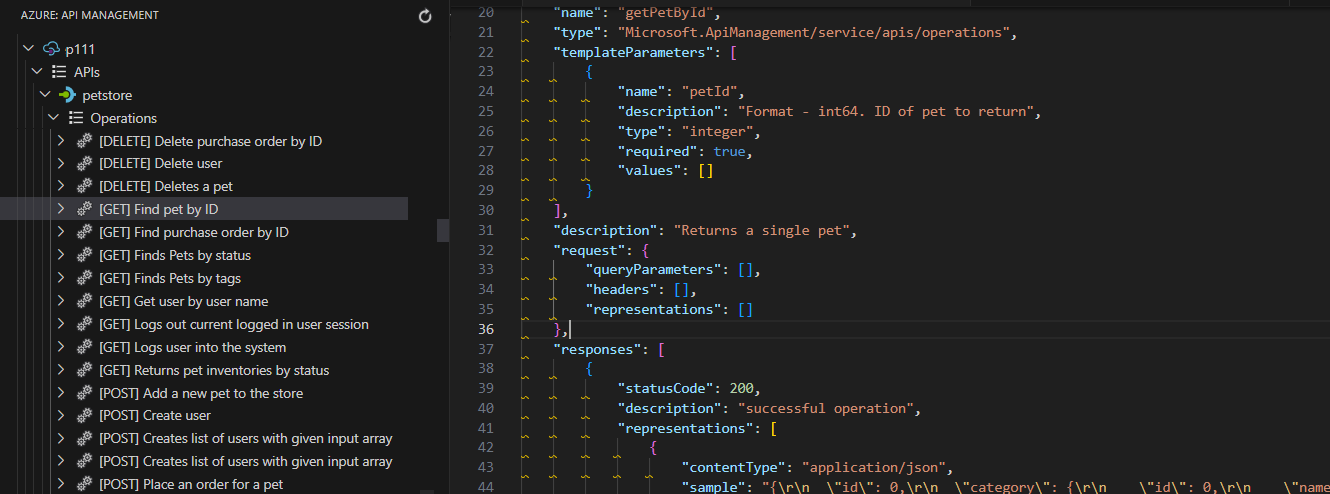
Aby zapoznać się z wprowadzeniem do dodatkowych funkcji usługi API Management, zobacz samouczki usługi API Management korzystające z witryny Azure Portal.
Wymagania wstępne
- Omówienie terminologii usługi Azure API Management.
- Upewnij się, że zainstalowano program Visual Studio Code i najnowsze rozszerzenie usługi Azure API Management dla programu Visual Studio Code.
- Utwórz wystąpienie usługi API Management.
Importowanie interfejsu API
Poniższy przykład importuje specyfikację interfejsu OpenAPI w formacie JSON do usługi API Management. W tym przykładzie zaimportujesz interfejs API magazynu petstore typu open source.
- W programie Visual Studio Code wybierz ikonę platformy Azure na pasku działań.
- W okienku Eksplorator rozwiń utworzone wystąpienie usługi API Management.
- Kliknij prawym przyciskiem myszy interfejsy API i wybierz pozycję Importuj z linku OpenAPI.
- Po wyświetleniu monitu wprowadź następujące wartości:
Link openAPI dla zawartości w formacie JSON. Na potrzeby tego przykładu:
https://petstore.swagger.io/v2/swagger.json.Ten plik określa usługę zaplecza, która implementuje przykładowy interfejs API i obsługiwane operacje.
Nazwa interfejsu API, taka jak petstore, unikatowa w wystąpieniu usługi API Management. Ta nazwa może zawierać tylko litery, cyfry i łączniki. Pierwsze i ostatnie znaki muszą być alfanumeryczne. Ta nazwa jest używana w ścieżce do wywoływania interfejsu API.
Po pomyślnym zaimportowaniu interfejsu API pojawi się on w okienku Eksplorator, a dostępne operacje interfejsu API są wyświetlane w węźle Operacje .
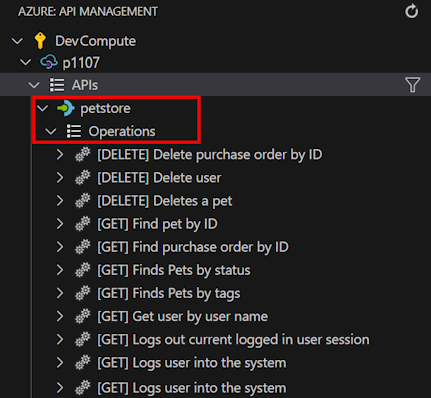
Edytowanie interfejsu API
Interfejs API można edytować w programie Visual Studio Code. Na przykład zmodyfikuj opis JSON usługi Resource Manager interfejsu API w oknie edytora, aby usunąć protokół HTTP używany do uzyskiwania dostępu do interfejsu API, który został wyróżniony w poniższym fragmencie kodu:
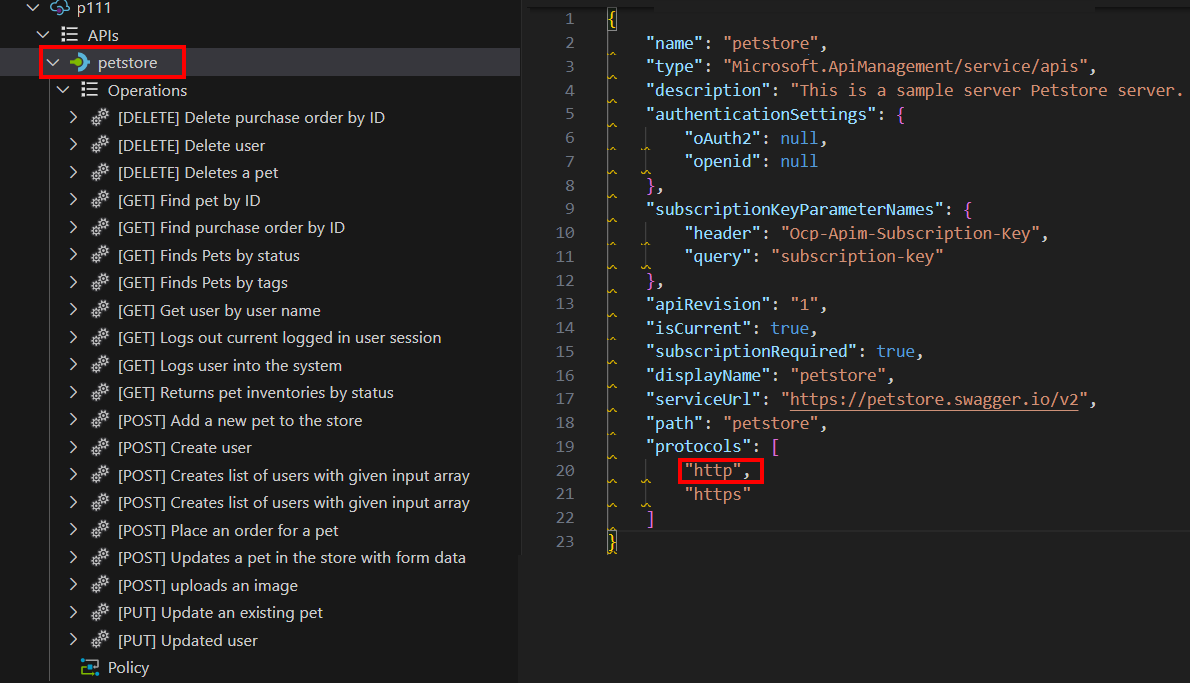
Aby edytować format interfejsu OpenAPI, kliknij prawym przyciskiem myszy nazwę interfejsu API w okienku Eksplorator i wybierz polecenie Edytuj interfejs OpenAPI. Wprowadź zmiany, a następnie wybierz pozycję Zapisz plik>.
Stosowanie zasad do interfejsu API
Usługa API Management udostępnia zasady , które można skonfigurować dla interfejsów API. Zasady są kolekcją instrukcji. Te instrukcje są uruchamiane sekwencyjnie w żądaniu lub odpowiedzi interfejsu API. Zasady mogą być globalne, które mają zastosowanie do wszystkich interfejsów API w wystąpieniu usługi API Management lub specyficznych dla produktu, interfejsu API lub operacji interfejsu API.
W tej sekcji przedstawiono sposób stosowania typowych zasad ruchu przychodzącego i wychodzącego do interfejsu API.
W okienku Eksplorator wybierz pozycję Zasady w obszarze zaimportowany interfejs API magazynu zwierząt domowych. Plik zasad zostanie otwarty w oknie edytora. Ten plik konfiguruje zasady dla wszystkich operacji w interfejsie API.
Zaktualizuj plik przy użyciu następującej zawartości:
<policies> <inbound> <rate-limit calls="3" renewal-period="15" /> <base /> </inbound> <outbound> <set-header name="Custom" exists-action="override"> <value>"My custom value"</value> </set-header> <base /> </outbound> <on-error> <base /> </on-error> </policies>- Zasady
rate-limitwinboundsekcji ograniczają liczbę wywołań interfejsu API do 3 co 15 sekund. - Zasady
set-headerwoutboundsekcji dodaje niestandardowy nagłówek odpowiedzi do celów demonstracyjnych.
- Zasady
Zapisz plik. Jeśli zostanie wyświetlony monit, wybierz pozycję Przekaż , aby przekazać plik do chmury.
Testowanie interfejsu API
Aby przetestować interfejs API, pobierz klucz subskrypcji, a następnie prześlij żądanie do bramy usługi API Management.
Pobieranie klucza subskrypcji
Aby przetestować zaimportowany interfejs API i zastosowane zasady, musisz mieć klucz subskrypcji dla wystąpienia usługi API Management.
W okienku Eksplorator kliknij prawym przyciskiem myszy nazwę wystąpienia usługi API Management.
Wybierz pozycję Kopiuj klucz subskrypcji. Ten klucz jest przeznaczony dla wbudowanej subskrypcji dostępu utworzonej podczas tworzenia wystąpienia usługi API Management.
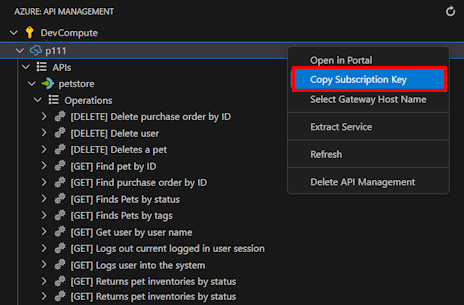
Uwaga
Subskrypcja all-access umożliwia dostęp do każdego interfejsu API w tym wystąpieniu usługi API Management i powinna być używana tylko przez autoryzowanych użytkowników. Nigdy nie używaj go do rutynowego dostępu do interfejsu API ani osadzania klucza dostępu do wszystkich w aplikacjach klienckich.
Testowanie operacji interfejsu API
- W okienku Eksplorator rozwiń węzeł Operacje w obszarze zaimportowany interfejs API magazynu zwierząt domowych.
- Wybierz operację, taką jak [GET] Znajdź zwierzę według identyfikatora, a następnie kliknij prawym przyciskiem myszy operację i wybierz pozycję Operacja testu.
- W oknie edytora zastąp
5petIdparametr w adresie URL żądania. - W oknie edytora obok pozycji Ocp-Apim-Subscription-Key wklej skopiowany klucz subskrypcji.
- Wybierz pozycję Wyślij wniosek.

Gdy żądanie zakończy się powodzeniem, zaplecze odpowie przy użyciu wartości 200 OK i niektórych danych.
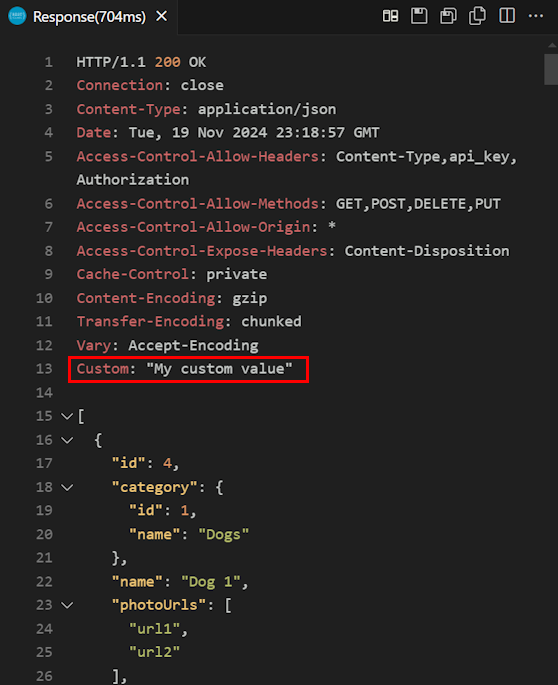
Zwróć uwagę na następujące szczegóły w odpowiedzi:
- Nagłówek
Customjest dodawany do odpowiedzi.
Teraz przetestuj zasady ograniczania szybkości. Wybierz pozycję Wyślij żądanie kilka razy z rzędu. Po wysłaniu zbyt wielu żądań w skonfigurowanym okresie otrzymasz 429 Too Many Requests odpowiedź.
Przetwarzanie żądań śledzenia
Opcjonalnie możesz uzyskać szczegółowe informacje dotyczące śledzenia żądań, aby ułatwić debugowanie interfejsu API i rozwiązywanie problemów z tym interfejsem API.
Aby uzyskać instrukcje włączania śledzenia interfejsu API, zobacz Włączanie śledzenia dla interfejsu API. Aby ograniczyć niezamierzone ujawnienie poufnych informacji, śledzenie domyślnie jest dozwolone tylko przez 1 godzinę.
Czyszczenie zasobów
Gdy wystąpienie usługi API Management nie będzie już potrzebne, kliknij prawym przyciskiem myszy i wybierz polecenie Otwórz w portalu , aby usunąć usługę API Management i jej grupę zasobów.
Alternatywnie możesz wybrać pozycję Usuń usługę API Management, aby usunąć tylko wystąpienie usługi API Management (ta operacja nie powoduje usunięcia jej grupy zasobów).
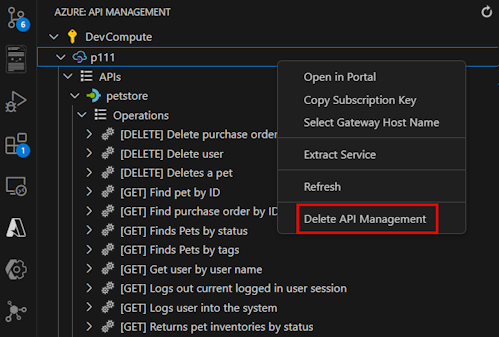
Powiązana zawartość
W tym samouczku przedstawiono kilka funkcji rozszerzenia USŁUGI API Management dla programu Visual Studio Code. Za pomocą tych funkcji można importować interfejsy API i zarządzać nimi. W tym samouczku omówiono:
- Importowanie interfejsu API do usługi API Management
- Edytowanie interfejsu API
- Stosowanie zasad usługi API Management
- Testowanie interfejsu API
Rozszerzenie USŁUGI API Management udostępnia więcej funkcji do pracy z interfejsami API. Na przykład zasady debugowania (dostępne w warstwie usługi Deweloper) lub tworzenie nazwanych wartości i zarządzanie nimi.